Как открыть фит на youtube: Где найти ключ потока и трансляции ютуба в 2020
Где найти ключ потока и трансляции ютуба в 2020
YouTube – это лучшая платформа для ведения прямых эфиров. Здесь есть все для успешного стриминга: высокое качество видео, быстрое сохранение записи, возможность перемотки, и, самое главное – огромная аудитория….
Перед тем, как начинать стримить при помощи OBS, необходимо узнать ключ потока для своей трансляции. В этом обзоре расскажем, где его найти на ютубе и как получить ссылку.
Перед вами самая актуальная информация !
Внимание: Раньше(в старой версии творческой студии) это было возможно след образом ↓
Сейчас все немного по иному….
Откуда его взять ? — В новой творческой студии
—Ищем ссылку и получаем код !
Необходимый нам ключ потока обс для ютуба выглядит как ссылка, которая ведет на конкретную трансляцию.
В 2020 году, после последних обновлений, путь к ней выглядит так:
1. Открыть раздел «Творческая студия».
2. Выбрать «Прямые трансляции», перейдя в «Панель управления трансляциями».
Выбрать «Прямые трансляции», перейдя в «Панель управления трансляциями».
3. Во вкладке «Трансляции» задать все данные, пролистать страницу вниз, и нажать кнопку «создать»
4. Далее (сразу после нажатия по синей кнопки) откроется окно — и в нем вы туже увидите ключ
Закрыв данное окно вы также можете взаимодействовать с ключом ⇓
«Настройка трансляции», где и можно брать ключ потока. Для того чтобы скачать его с ютуба, просто выделите и скопируйте.
Вот и все — пользуйтесь на здоровье
Внимание: Еще раз напоминаем что это инструкция для новой версии творческой студии !
Важно: перед тем, как получить ключ потока на ютубе, убедитесь, что эта ссылка принадлежит нужному стриму, у каждого аккаунта и каждого эфира отдельный код.
Как получить просмотры — Читать
Если вы еще не включили функция стрима…
То сделайте это:
Чтобы начать стримить, одного желания недостаточно, необходимо немного подготовиться:
- Войдите на youtube под своим гугл-аккаунтом.

- Нажмите Ξ слева вверху, пролистайте меню вниз и откройте «Настройки».
- Справа, в разделе мой канал, кликните по строке «Статус канала и функции».
- Здесь вы сможете проверить количество предупреждений (если они есть, вам могут не дать разрешение на стрим).
- В блоке «Прямые трансляции» нажмите «Включить».
- Заявка на возможность ведения стримов будет рассматриваться в течение 24 часов, после чего вы сможете увидеть результат в этом же блоке.
Когда все будет одобрено, можно начинать.
OBS
Для удобного захвата видео с экрана необходимо дополнительное ПО. Лучший способ – использовать ОБС.
1. Установите программу, после чего откройте ее.
2. Справа нажмите «Настройки».
3. Откройте вкладку «Вещание», затем «Тип вещания» и «Сервисы вещания».
4. Установите следующие значения: сервис – youtube, сервер — Primary Youtube ingest server. Останется заполнить только поле «Ключ потока», его можно взять на ютубе, в настройках канала. Разберем, где именно находится ключ трансляции ютуб и как его посмотреть.
Разберем, где именно находится ключ трансляции ютуб и как его посмотреть.
Mi Fit — инструкция для приложения на русском языке
Покупая умные устройства, обязательно нужно прочитать инструкцию к ним. Это же касается работы с, казалось бы, таким простым гаджетом, как браслет Xiaomi Mi Band 2. Он является спортивным умным трекером, который с помощью специальной программы Ми Фит устанавливает связь со смартфоном. А на смартфоне, в свою очередь, видны все физические показатели носящего браслет человека. Но чтобы все это заработало, требуется правильно установить приложение и сделать верные настройки, а без помощи инструкции на такое способен не каждый.
Вот только компания присылает инструкцию на китайском языке, так что даже со словарём разобраться, что в ней написано, слишком сложно. Но радует, что народные умельцы перевели руководство к гаджетам Сяоми, благодаря чему использовать приложение Mi Fit стало значительно удобнее. По крайней мере, теперь не придётся делать все настройки, пытаясь угадать, которая из них позволит подсчитать пульс спортсмена, а какая пригодна для того, чтобы отслеживать его шаги.
Но радует, что народные умельцы перевели руководство к гаджетам Сяоми, благодаря чему использовать приложение Mi Fit стало значительно удобнее. По крайней мере, теперь не придётся делать все настройки, пытаясь угадать, которая из них позволит подсчитать пульс спортсмена, а какая пригодна для того, чтобы отслеживать его шаги.
Правила использования. Первая зарядка
Зарядка – это первое, на что обращают внимание в инструкции, чтобы не сломать гаджет, только купив его. Сразу после покупки фитнес-браслета, следует выполнить следующие манипуляции:
- Распакуйте устройство и аккуратно вытащите трекер из ремешка (бывает, что трекер приходит в отдельной упаковке, тогда эта процедура неактуальна).
- Возьмите зарядное устройство и установите в него Mi Band 2, но так, чтобы он находился контактом внутрь. Не перестарайтесь, устанавливая трекер. Важно, чтобы он помещался аккуратно, но приставал плотно.
- Далее, браслету надо зарядиться, а сделать это можно, если он будет подключён к порту компьютера либо к розетке.

- Оставьте гаджет ориентировочно на два часа, и заряд будет полным. Чтобы проверить, на каком уровне зарядка браслета Xiaomi, достаточно посмотреть на индикатор уровня зарядки. Когда браслет сможет работать в полной мере, три светодиода на приспособлении будут светить равномерным светом.
Что интересно, два часа – это время для первой зарядки. Применения последующих зарядок будет занимать гораздо меньше времени, если сейчас всё сделать правильно.
Установка программы Mi Fit и регистрация аккаунта
После того как устройство полностью заряжено, гаджет следует подключить к смартфону. Это обязательный этап, позволяющий в полной мере воспользоваться возможностями Mi Band 2, так как без этого он является только украшением, не приносящим практически никакой пользы, кроме декоративной.
Именно потому так важно скачать и установить на своём смартфоне программу Ми Фит. Вот несколько особенностей работы с данным приложением:
Вот несколько особенностей работы с данным приложением:
- Чтобы скачать приложение на смартфон с Android, требуется зайти на Play Market и найти среди приложений Mi Fit;
- Для владельцев смартфонов Эппл, приложение следует искать на App Store;
- После того как приложение было скачано, дальнейшие настройки следует проводить через браузер либо на самом смартфоне, смотря кому как удобнее.
Перейти к активации аккаунта можно прямо в самой программе, чтобы не искать сайт в сети. Настройка довольно понятная, даже если пользователь впервые сталкивается с таким гаджетом. На Ми Бэнд 2, инструкция которого сейчас рассматривается, очень просто как настроить программу, так и зарегистрироваться в ней.
Но есть некоторые ограничения как при регистрации со смартфонов на Андроид, так и с продукции Эппл. В первом случае, чтобы на смартфоне была установлена как минимум операционная система Android 4.3 и рабочий модуль Bluetooth 4.0. А вот в случае с Эппл дело обстоит так, что смартфон должен работать на операционной системе не ниже iOS 7.
Настройка программы
Для того чтобы обеспечить нормальную работу программы, надо провести синхронизацию трекера и смартфона. А сделать это можно с помощью руководства по эксплуатации, в котором указываются первоначальные настройки и то, когда их делать.
Итак, если программа запустилась, человеку который планирует ею пользоваться, следует указать следующие данные. При этом желательно не хитрить и указывать максимально достоверную информацию:
- Первый шаг заключается в авторизации. Поскольку вы уже зарегистрировали аккаунт, когда скачали приложение и выполнили первые настройки, то с этим заданием справитесь.
- Второй шаг заключается в том, чтобы указать своё имя.
- Дальнейшая настройка требует указать пол владельца браслета, так как у мужчин и женщин разная частота пульса, да и другие процессы в организме проходят по-разному.
- Дата рождения тоже важна, так как благодаря ей программа узнает возраст владельца браслета, подстраивая свои показатели под возрастные параметры.

- Пятый шаг заключается в указании роста. Это важно для подсчёта шагов и пройденного расстояния.
- И конечно же, следует указать правдивый вес. Это в ваших же интересах, иначе от использования трекера не будет никакого толку.
- Обязательно укажите ежедневную цель использования гаджета. Например, точное количество шагов, которые должны быть пройдены на протяжении дня. Если желаемое количество шагов уже сделано, владелец браслета почувствует вибрацию.
- После ввода персональной информации, из списка предложенных устройств нажимаем на «Браслет».
Работает это следующим образом – программа просчитывает пройденное расстояние и сожжённые калории, учитывая примерную ширину шага. А если цель достигнута, то гаджет вибрирует.
Если настройки были сделаны удачно, то при помощи Bluetooth смартфон обновит прошивку Mi Band 2. После этого на дисплее трекера начнёт отображаться системное время, пойдёт отсчёт шагов и отслеживание прочих параметров.
Особенности программы Xiaomi Mi Fit
Приложение очень важная часть успешной работы браслета, потому требуется хорошо изучить его интерфейс. Например, когда нажать на главный экран, то появится три вкладки:
Например, когда нажать на главный экран, то появится три вкладки:
- Активность;
- Уведомления;
- Профиль.
Каждая из этих вкладок имеет несколько функциональных разделов. Например, нажмите на
Есть ещё вкладка с уведомлениями, где можно синхронизировать поступающие сообщения на браслете. Так что, когда на смартфон придёт уведомление, браслет это покажет.
А вот меню с профилем позволяет просматривать личную информацию, которая была введена на момент настройки программы. Также с помощью этой программы снятый браслет легко найти, так как он начинает мигать и подавать звуковые сигналы, что сильно помогает в поисках.
Хотя следует учитывать, что инструкция на русском языке к Mi Fit идёт редко (разве что вы специально такую искали). В сети гораздо больше вариантов на английском языке. Так что если вы его не знаете, запаситесь словарём.
youtube.com/embed/LK30t3fX1I4?feature=oembed» frameborder=»0″ allowfullscreen=»»/>
подробная инструкция, как скрыть и открыть список
Смотрим свои и чужие подписки
За многими ли блогами на Youtube вы следите? И знаете ли вы, что по умолчанию все остальные пользователи видят ваши подписки Ютуб? В этой статье мы разберемся, как открыть или скрыть ваш лист подписок. Но давайте по порядку.
Где увидеть список своих подписок
Если вы хотите проверить каналы, на которые подписаны, или очистить их список, перейдите на главную страницу Youtube. Проверьте, что вы зашли в аккаунт. Обратите внимание на панель слева страницы.
Нажав на кнопку, вы перейдете в раздел управления подписками. Внутри найдете список всех каналов, на которые подписаны. С помощью нескольких нажатий можно отписаться от неактуальных каналов или включить уведомления от интересных блогов.
Смотрим подписки Ютуб друзей и блогеров
Если вас интересуют чужие подписки, увидеть их список можно в разделе «Каналы».
- Зайдите в нужный вам блог;
- Найдите вкладку «Каналы»;
- В разделе «Интересное» найдете друзей или блоги, вручную рекомендуемые создателем канала;
- А вот если под ним есть блок «Подписки», поздравляем, вы нашли канал с открытым разделом. В нем и перечислены все блоги, которые смотрит пользователь канала.
Зачем скрывать список своих подписок?
- Соблюдение конфиденциальности. Вы просто не желаете, чтобы информация о ваших предпочтениях была всем доступна.
- Вы давно не чистили список своих подписок. Уже давно запутались, на кого подписаны и за кем следите. Нет времени разбираться, и лучше скрыть подписки от чужих глаз.
- Вашим аккаунтом пользуется несколько человек. Например, вы блогер, а доступ к вашему каналу имеет вся команда. Соответственно, предпочтения в подписках принадлежит уже не только вам, но и другим людям.

- Вы не хотите, чтобы ваш аккаунт отображался в списке чужих подписчиков. По умолчанию любой блогер может посмотреть, кто на него подписан. Но если вы скрыли список своих подписок, то профиль в числе подписчиков не отобразится. Подходит, если вы хотите следить за обновлениями конкурента.
- Черпаете вдохновение у других аккаунтов. Другая сторона конкурентности в нише блогов. Например, вы подписаны на много каналов схожих тематик. Это позволяет брать новые идеи и следить за трендами, придумывать новые видео. Чтобы конкуренты не смогли таким образом подсмотреть за вашим ходом мыслей, подписки можно скрыть.
- Вы хотите сегментировать подписки. Например, показать отдельно каналы друзей, похожих блогов, интересных аккаунтов. Тогда имеет смысл скрыть все подписки, а нужные сегменты выделить в отдельные вкладки.
Скрываем и открываем подписки Ютуб на компьютере
Итак, вы не хотите, чтобы другие пользователи знали, на каких блогеров вы подписаны на Youtube. Скрыть эту информацию на компьютере очень просто:
Скрыть эту информацию на компьютере очень просто:
- Нажмите на аватар вашего канала в правом верхнем углу;
- Перейдите в раздел «Настройки»;
- Выберите пункт меню «Конфиденциальность». Он находится слева;
- В подпункте «Плейлисты и подписки» найдите поле настройки показа информации о подписках. Поставьте галочку, если хотите скрыть лист аккаунтов. Снимите ее снова, если хотите поделиться аккаунтами, которые смотрите.
Настраиваем конфиденциальность на телефоне
Скрыть подписки Ютуб можно и в мобильном приложении.
- Откройте приложение на вашем устройстве;
- Зайдите в канал;
- Нажмите на значок аватара в правом верхнем углу;
- Откройте раздел «Ваш канал»;
- Выберите значок настроек справа от имени канала;
- Скройте или откройте подписки в пункте «Конфиденциальность».
Менять настройки вашего аккаунта можно в любое время. Скрывайте и открывайте подписки, очищайте список блогов и проверяйте каналы любимых аккаунтов. Если их подписки не скрыты, зачастую там вы встретите много интересных блогеров похожей тематики.
Скрывайте и открывайте подписки, очищайте список блогов и проверяйте каналы любимых аккаунтов. Если их подписки не скрыты, зачастую там вы встретите много интересных блогеров похожей тематики.
MUSTHAVE-сервисы для продвижения на YouTube
Мы выбрали несколько полезных сервисов для работы с YouTube-каналами.
Запуск официальной рекламы на YouTube происходит через Google Ads. Зарегистрируйтесь в Click и создайте рекламные кабинет Ads там — это позволит получать компенсацию до 7% c расходов + много полезных инструменты для настройки рекламы.
Пора рекламировать канал у блогеров? — Выбираем самые активные каналы без накруток. Инструменты для аналитики своего и чужих каналов.
На этой бирже можно найти площадки для размещения рекламы, в том числе и YouTube-каналы.
Можно подключить и свой, чтобы заработать $.
10 вещей, которые нужно сделать для начала работы с YouTube
Этот контент был обновлен 22.
07.20, чтобы отразить новые отраслевые стандарты и обновления платформы.
Некоторым малым предприятиям и организациям начало работы на YouTube может быть пугающим. Поверьте, когда мы говорим, что преимущества использования YouTube значительно перевешивают недостатки. Не позволяйте вашей первоначальной нервозности мешать испытанию этого мощного канала.
Самое важное, что вам понадобится для успешного канала YouTube, — это то, что у вас, скорее всего, уже есть: понимание того, кто ваша аудитория, а также то, что они могут найти ценным.Например, если вы управляете зоомагазином, вы знаете, что ваша аудитория в основном состоит из владельцев домашних животных и что они находят советы и рекомендации, связанные с животными, такие как «как приучить собаку сидеть» или «советы по приучению собаки к поводку». кошка », ценный. Принятие во внимание вашей аудитории и ее интересов поможет вам определить, на чем следует сосредоточить свои усилия при создании контента для YouTube.
Видеоконтент может укрепить ваши усилия по продвижению бренда и продемонстрировать ваш бизнес-опыт. Однако это также отличный способ развлекать, обучать людей и общаться с ними.
Начните бесплатную 60-дневную пробную версию сегодня. Узнайте больше о нашей 60-дневной бесплатной пробной версии по электронной почте.
Чтобы по-настоящему воспользоваться этой возможностью, вот 10 вещей, которые вам нужно сделать, когда вы только начинаете работать на YouTube:
1. Определите свои цели
Прежде чем что-либо делать, важно обдумать, что вы надеетесь получить от YouTube. Это поможет вам решить, какие видеоролики вы хотите создать, и определите правильную аудиторию для вашего контента.
Опять же, это, вероятно, сильно связано с аудиторией вашего малого бизнеса или организации. Если вы управляете косметической компанией, публикация руководств о том, как подготовиться к вечеринке, имеет смысл. Однако вашим подписчикам может показаться странным, если вы даете советы по не связанным темам, например по садоводству или йоге.
Также важно помнить , почему именно вы хотите видеть на YouTube. Вы хотите рассказать о миссии своей организации? Хотите увеличить продажи в своем обычном магазине?
Наличие цели с самого начала означает, что вы сможете лучше создавать контент, на который ваша аудитория будет подписываться, комментировать и делиться.Если вы сосредоточитесь на содержании, которое полезно вашей аудитории, особенно если это то, в чем вы эксперт, ваши зрители будут рассматривать вас как надежный источник информации.
2. Создайте канал
Для создания канала YouTube вам понадобится учетная запись Google. Вы можете использовать существующую учетную запись Google или создать новую для своего бизнеса.
После создания учетной записи и перехода на YouTube вам будет предложено назвать свой канал. Предлагаем использовать название вашей компании, так как оно будет наиболее узнаваемым.Вы хотите, чтобы вашей целевой аудитории было легко найти вас! Помните, что YouTube — это, по сути, поисковая система (и работает / принадлежит крупнейшей в мире поисковой системе — Google). Подумайте, как люди будут искать, чтобы найти то, что предлагает ваш бизнес.
Подумайте, как люди будут искать, чтобы найти то, что предлагает ваш бизнес.
Далее вы ответите на пару вопросов и согласитесь с условиями. Тогда — вуаля — вы являетесь счастливым обладателем нового канала на YouTube.
Важно немного поработать, прежде чем вы начнете продвигать свою новую страницу.В конце концов, вы хотите произвести хорошее первое впечатление!
Вот несколько простых вещей, на которых вам следует сосредоточиться:
Обложка вашего канала находится в самом верху вашего профиля, а значок вашего канала отображается рядом с вашим именем и рядом с каждым публикуемым вами видео.Значок канала
Значок вашего канала — это в основном изображение вашего профиля на YouTube. Это изображение автоматически загружается из вашей учетной записи Google. Чтобы сделать ваш канал узнаваемым, рекомендуется загрузить логотип вашей компании в качестве значка канала.Если у вас нет логотипа, используйте качественное изображение, профессионально представляющее ваш бизнес.
Искусство канала
Вы можете помочь своему каналу выделиться из толпы, изменив оформление канала. YouTube предоставляет отличное пошаговое руководство по этому процессу с указанием размеров и того, как ваши работы будут отображаться на различных устройствах, включая мобильные телефоны и телевизоры.
Будьте внимательны при выборе обложки канала. Мы предлагаем использовать простой дизайн или шаблон, который соответствует бренду вашей компании, или изображение, точно представляющее ваш бизнес, поскольку оно обрезается до очень небольшой части большего изображения.
Имейте в виду, что у вас должны быть права на использование любого изображения по вашему выбору. Наконец, посмотрите, как эти изображения выглядят на других устройствах, чтобы убедиться, что все выглядит хорошо. Оформление вашего канала будет отображаться по-разному в зависимости от того, на каком устройстве ваши подписчики его просматривают.
О разделе
Раздел «О нас» — это возможность рассказать людям, кто вы, чем занимаетесь, где вас найти и как с ними связаться. Не забудьте связать здесь все свои другие социальные сети, чтобы люди могли подписаться на вас по нескольким каналам.Вы также должны указать ссылку на веб-сайт своей компании в разделе «О нас», чтобы люди могли связаться с вами и подписаться на ваш список рассылки.
Не забудьте связать здесь все свои другие социальные сети, чтобы люди могли подписаться на вас по нескольким каналам.Вы также должны указать ссылку на веб-сайт своей компании в разделе «О нас», чтобы люди могли связаться с вами и подписаться на ваш список рассылки.
Конечно, важно убедиться, что вы используете изображения правильного размера на своем канале YouTube. Используйте наше руководство, чтобы каждый раз гарантировать идеальный размер изображений в социальных сетях.
3. Начните создавать и загружать видео
А теперь самое интересное!
Соберите все имеющееся у вас оборудование и отправляйтесь снимать видео.У вас нет тонны записывающего оборудования? Без проблем. Даже если вы работаете только со своим смартфоном, вы все равно можете снимать действительно отличное видео, если оно будет полезно вашей аудитории.
Не забывайте быть уверенным и получать удовольствие. Хорошие видео всегда заряжены хорошей энергией; Если вам не нравится снимать видео, ваша аудитория, вероятно, не получит удовольствия от его просмотра!
Вот несколько полезных ресурсов, которые помогут вам начать работу:
В дополнение к указанным выше ресурсам имейте в виду, что вы только начинаете. Позже вы всегда можете перейти на более продвинутое оборудование. Когда дело доходит до редактирования видео, убедитесь, что вы выбрали простую программу для редактирования, которая не будет слишком сложной. YouTube даже предлагает некоторые встроенные инструменты редактирования, которыми вы можете воспользоваться после загрузки.
Позже вы всегда можете перейти на более продвинутое оборудование. Когда дело доходит до редактирования видео, убедитесь, что вы выбрали простую программу для редактирования, которая не будет слишком сложной. YouTube даже предлагает некоторые встроенные инструменты редактирования, которыми вы можете воспользоваться после загрузки.
4. Создание списков воспроизведения
Создав несколько видео, сгруппируйте их в плейлисты на своем канале. Даже если у вас всего несколько видео, неплохо было бы объединить их в плейлист, чтобы помочь подписчикам легко разобрать ваш контент.Это важный шаг, так как название, которое вы выбираете для своего плейлиста, также может помочь вам занять более высокое место в результатах поиска Google.
Плейлисты также побудят людей смотреть больше ваших видео, потому что они увидят список остальных ваших видео в сериале, что сделает ваш контент более эпизодическим. Автовоспроизведение привлекает зрителей к просмотру нескольких видео без каких-либо усилий с их стороны.
YouTube также позволяет размещать плейлисты на странице вашего канала YouTube.Это отличный вариант, потому что вы можете систематизировать и категоризировать свой контент, а также выделять видео, на которые вы хотите привлечь наибольшее внимание. Например, на канале Constant Contact YouTube мы размещаем на нашем канале обучающие видео и вебинары, чтобы сделать наш образовательный контент доступным.
5. Поделитесь своими видео
Хотя ваши видео, скорее всего, получат некоторый трафик только благодаря обычному поиску, не сомневайтесь, продвигайте свои видео через другие онлайн-каналы, например свой веб-сайт.
Люди, которые уже связались с вами в социальных сетях, таких как Facebook, Twitter, LinkedIn, Instagram и Pinterest, вероятно, также оценят ваши новые видео.
И не забывайте про электронную почту! Включение видео в следующее электронное письмо — отличный способ привлечь подписчиков и привлечь трафик на вашу страницу YouTube.
6. Анализируйте данные
Анализируйте данные
После того, как вы начали выкладывать свои видео на рынок, важно обратить внимание на то, как люди с ними взаимодействуют.
В идеале, вы хотите, чтобы люди смотрели ваше видео до конца. Отчет об удержании аудитории в YouTube Analytics может показать вам, в какой момент зрители перестали смотреть ваше видео. Это хороший способ определить, правильная ли длина ваших видео или есть ли какая-то часть видео, которая может отталкивать людей. Как правило, наиболее эффективны более короткие и увлекательные видеоролики.
Ознакомьтесь с этой записью в блоге, чтобы получить дополнительную информацию о YouTube Analytics и о том, как в полной мере использовать эти функции.
7. Оставайтесь на связи со своей аудиторией
Одна из худших вещей, которые вы можете сделать на YouTube, — это загрузить свое видео, а затем забыть о нем.
Проверяйте время от времени, чтобы узнать, интересуются ли люди вашим видео. Отвечая на вопросы или комментарии людей, вы можете начать беседу, которая поможет вашей аудитории больше узнать о вашей компании и повысит ценность вашего видео.
Они могут не только учиться у вас, но и вы можете учиться у них! Примите во внимание отзывы и используйте их для корректировки своих видео, чтобы они лучше отвечали потребностям вашей аудитории.Каждый комментарий, который вы получаете к видео, — это возможность для более глубокого разговора и общения.
8. Сделайте ваши видео доступными
Добавляя субтитры и скрытые субтитры к своим видео на YouTube, вы можете открыть свой контент для более широкой аудитории, включая глухих или слабослышащих зрителей. Это также позволяет международным зрителям воспользоваться вашим контентом, поскольку они могут говорить на другом языке, чем тот, на котором говорят в вашем видео.
Добавить скрытые субтитры просто.Фактически, у YouTube есть инструмент, который их автоматически генерирует! Однако этот инструмент не идеален и часто требует незначительных правок или настроек, чтобы обеспечить хорошее взаимодействие с пользователем. На странице поддержки YouTube есть пошаговые инструкции по созданию, редактированию или загрузке субтитров и скрытых субтитров.
9. Решите, кто должен иметь доступ к вашему каналу
Если вы собираетесь быть единственным человеком, работающим на вашем канале YouTube, вы можете пропустить эту часть.
Однако, если вы управляете небольшой маркетинговой командой или хотите предоставить одному из своих сотрудников доступ к учетной записи, чтобы отвечать на комментарии зрителей или загружать видео, вам нужно будет понять, как владельцы и менеджеры каналов работают на YouTube.
Всегда убедитесь, что вы являетесь основным владельцем учетной записи. Таким образом, если сотрудник увольняется или меняет роли, вы сможете удалить или изменить его доступ. Это также не позволяет бывшим сотрудникам управлять аккаунтом после их ухода.
Подробнее о ролях каналов и о том, как добавлять людей в свою учетную запись, можно узнать здесь.
10. Рассмотрите возможность запуска
Живое видео сейчас популярно как никогда. Прямая трансляция — отличный способ завоевать доверие и лояльность, поскольку это аутентичный способ общения с аудиторией. Это также отличный способ представить себя и свой новый аккаунт YouTube!
Это также отличный способ представить себя и свой новый аккаунт YouTube!
YouTube Live можно включить на любом проверенном YouTube. Однако только учетные записи с минимум 1000 подписчиков могут вести прямые трансляции на мобильных устройствах. Чтобы включить прямые трансляции, просто перейдите в инструменты Творческой студии YouTube и перейдите на вкладку Прямая трансляция.
Ищете советы по прямой трансляции? Мы рекомендуем использовать сеть с высокоскоростным Интернетом и располагать ее в месте с минимальным фоновым шумом или отвлекающими факторами.
Создание успешного канала YouTube и заинтересованного сообщества подписчиков может показаться трудоемким, но награда того стоит
Видеоконтент может помочь вам стать авторитетом в своей отрасли, а также стать привлекательным источником развлечений.
Чтобы добиться успеха на YouTube, необязательно быть режиссером или профессиональным редактором. Все, что вам нужно, — это понять, как вы можете предложить своей аудитории что-то ценное. Таким образом, они оценят ваши усилия, будут взаимодействовать с вашим контентом и возвращаться на вашу страницу снова и снова.
Таким образом, они оценят ваши усилия, будут взаимодействовать с вашим контентом и возвращаться на вашу страницу снова и снова.
Ищете дополнительные советы по интернет-маркетингу?
Подпишитесь на нашу рассылку! В нашем информационном бюллетене «Советы и подсказки» вы найдете практические советы и рекомендации по маркетингу, необходимые для развития вашего бизнеса. Подпишитесь, чтобы получать сводку наших лучших сообщений в блогах, вебинаров и ресурсов, которые будут доставлены прямо на ваш почтовый ящик два раза в месяц.
Вы также можете подписаться на нас в социальных сетях, чтобы получать советы и поддержку в режиме реального времени. Не забудьте подписаться на наш канал на YouTube!
7 вещей, которые следует учитывать при запуске канала YouTube
Если кто-то скажет вам, что уже слишком поздно создавать канал на YouTube, игнорируйте их.Платформа находится на подъеме, и, хотя на протяжении многих лет были некоторые разногласия, новый создатель контента все еще может создать успешный канал YouTube с нуля.
Но прежде чем вы начнете, вам нужно подумать о некоторых вещах, если вы хотите максимально увеличить свои шансы на успех.Когда дело касается YouTube, нет никаких гарантий.
1. Какова ваша мотивация для создания канала на YouTube?
Какова ваша мотивация для создания канала на YouTube?
Не мотивация в смысле «желания действовать и работать», а скорее «причина, по которой вы действуете и работаете. »
»
Может быть, вы хотите научить других, как что-то делать, например, как программировать веб-приложения и мобильные приложения.Может быть, вы хотите рассказывать блестящие истории с помощью короткометражных фильмов. Или, может быть, вы хотите поиграть и просмотреть видеоигры. Это может быть что угодно, но это должно быть что-то.
Ваша мотивация является основой трех ключевых элементов, которые разделяет каждый успешный канал YouTube: охват темы, целевая аудитория и причина существования.
- Охват темы — это то, О ЧЕМ будут ваши видео.

- Целевая аудитория — это для кого предназначены ваши видео.
- Причина существования в том, ПОЧЕМУ они должны смотреть ваши видео.
Например, канал MakeUseOf на YouTube включает обзоры гаджетов и технические руководства (что), предназначенные для людей, которые хотят повысить свою техническую подкованность (кто), и мы делаем это простым и доступным даже для новичков способом. новички (почему).
Вы должны определить эти вещи ДО того, как запустить свой канал. В противном случае вы получите канал с мешаниной, который не сможет привлечь сколько-нибудь значимую аудиторию, а отсутствие значимой аудитории не означает долгосрочного успеха.
В противном случае вы получите канал с мешаниной, который не сможет привлечь сколько-нибудь значимую аудиторию, а отсутствие значимой аудитории не означает долгосрочного успеха.
2.Как часто вы будете загружать видео на YouTube?
Как только вы узнаете, как сделать видео на YouTube, какой контент вы будете делать и кто будет его смотреть, вам нужно определиться с графиком производства. Как часто вы будете выпускать новые видео?
Как часто вы будете выпускать новые видео?
В основном это зависит от типа контента:
Будьте реалистичны и думайте о будущем. У вас может быть энергия, чтобы снимать одно видео в день прямо сейчас, но сможете ли вы поддерживать это в течение шести месяцев или года? Вы хотите, чтобы это было занятием полный рабочий день или вы бы предпочли иметь некоторую свободу действий, когда в ваше расписание добавляются гаечные ключи?
Это может показаться глупым, но изменение частоты позже в будущем может действительно снизить вашу аудиторию — настолько, что они откажутся от подписки.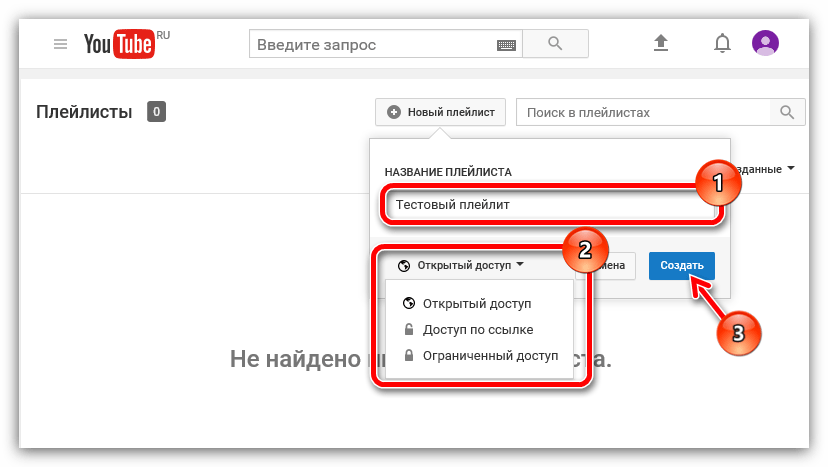 Даже пропуск одного дня (недели или месяца) может вызвать недовольство поклонников. Если сомневаетесь, используйте меньшую частоту. Вы всегда можете вести прямую трансляцию на YouTube, чтобы заполнить пробелы.
Даже пропуск одного дня (недели или месяца) может вызвать недовольство поклонников. Если сомневаетесь, используйте меньшую частоту. Вы всегда можете вести прямую трансляцию на YouTube, чтобы заполнить пробелы.
3.Успех YouTube требует содержания и стиля
Многие скажут вам, что успех — это «суть важнее стиля». «Что ж, они ошибаются. Истинный ключ к успеху — это« суть И стиль ». Зрители YouTube едят глазами, и если вы подадите блюдо, которое будет здоровым, но мягким, многие поднимут на него носы.
«Что ж, они ошибаются. Истинный ключ к успеху — это« суть И стиль ». Зрители YouTube едят глазами, и если вы подадите блюдо, которое будет здоровым, но мягким, многие поднимут на него носы.
Из многих составляющих успешного канала YouTube три связаны со стилем:
- Умные заголовки
- Единый формат
- Эскизы видео
Если ваш канал будет включать аудио, вам нужно поработать над артикуляцией, уверенным голосом и избавиться от раздражающих речевых паттернов (например, разговорной речи). Если вы собираетесь быть в кадре, вам нужно работать над тем, чтобы стоять устойчиво, смотреть в камеру, улыбаться, не ерзать и так далее.
Если вы собираетесь быть в кадре, вам нужно работать над тем, чтобы стоять устойчиво, смотреть в камеру, улыбаться, не ерзать и так далее.
Это можно сделать несколькими способами: противостоять и избавиться от страха перед публичными выступлениями, узнать, как говорит привлекательный оратор, просматривая известные выступления TED Talks, и улучшить свои коммуникативные навыки.
Но вам также нужно хорошо редактировать видео. Я не говорю, что вам нужны скачки каждые несколько секунд, но вы должны хотя бы подобрать хорошее приложение для редактирования видео (см. Лучшие приложения для редактирования видео для YouTube), убедившись, что качество и частота кадров достаточно высоки, а также вырезать из всех ненужных битов.
Лучшие приложения для редактирования видео для YouTube), убедившись, что качество и частота кадров достаточно высоки, а также вырезать из всех ненужных битов.
Ознакомьтесь с этими советами по профессиональному редактированию видео.
4. Какое оборудование нужно ютуберу?
Чтобы добиться успеха, вам также необходимо приобрести необходимое оборудование для создания высококачественного видео.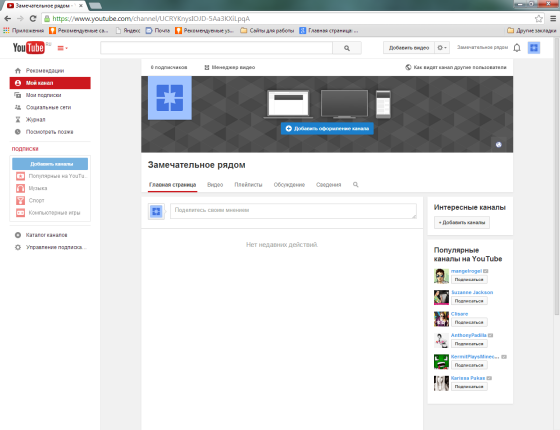 К счастью, для начала вам не придется много тратить.
К счастью, для начала вам не придется много тратить.
Как минимум вам понадобится:
- Камера: Прежде чем тратить сотни долларов на зеркальную или беззеркальную камеру, знайте, что для начала достаточно качественной веб-камеры.Или вы можете просто использовать свой смартфон! Сохраните высококачественные камеры, если вы занимаетесь этим больше года и знаете, что именно вам нужно улучшить.
- Штатив: Если у вас есть камера или вы в конечном итоге используете смартфон, вам понадобится штатив, чтобы удерживать его и удерживать в устойчивом положении.
- Микрофон: Встроенные микрофоны, которые поставляются с камерами, часто бывают ужасными.Возьмите внешний микрофон и запишите звук отдельно, а затем смешайте его с видео. Узнайте больше о конденсаторных и динамических микрофонах, чтобы выбрать подходящий для вашего типа контента.
- Зеленый экран: Зеленый экран необходим, если вы хотите изменить фон в ваших видео. Хотя настоящий комплект зеленого экрана может стоить более 50 долларов, вы можете использовать буквальный зеленый лист или сделать самодельный с белым листом, окрашенным в зеленый цвет.
- Программное обеспечение для захвата экрана: Требуется только в том случае, если ваши видео включают захват экрана, например, видеоуроки Excel или игровой процесс на ПК. Я настоятельно рекомендую OBS Studio, которая бесплатна и может записывать ваш экран в виде видеофайла MP4.
Это всего лишь обзор.Если вы хотите узнать больше, прочитайте нашу полную статью о том, какое оборудование вам понадобится для запуска канала YouTube и как использовать YouTube Studio. Когда вы начнете серьезно относиться к своему каналу, в конечном итоге вы можете подумать о создании студии YouTube дома.
«Если вы построите его, они придут.«Верно? НЕТ! Не для YouTube. Вы можете в течение многих лет создавать новые видео каждый день и никогда не набрать 1000 подписчиков. Это тяжелая работа, и вы не можете оставаться пассивными.
Хотите добиться успеха? Вы должны продвигать себя.Вот несколько идей о том, как это сделать, не попадая в спам:
- Социальные сети: Создать фолловеров в социальных сетях так же сложно, как создать канал на YouTube, но если у вас уже есть подписчики, они могут стать вашими первыми поклонниками.Вы также можете рассмотреть возможность раздачи подарков в социальных сетях.
- Форумы: Это здорово, особенно такие большие, как Reddit. Найдите сообщество, имеющее отношение к вашему контенту, а затем делитесь ТОЛЬКО своим лучшим контентом. Не делитесь слишком часто, иначе вас могут забанить за спам.
- Совместная работа: Работа с другими людьми — это не просто хороший способ налаживания контактов и расширения ваших контактов — когда они делятся вашим сотрудничеством со своей аудиторией, это открывает вам свою аудиторию.Это беспроигрышный вариант для всех.
Помните, что продвижение по службе — это долгая игра. На то, чтобы ваш канал стал популярным, могут пройти месяцы или даже годы, поэтому ознакомьтесь с нашими советами по привлечению аудитории. Настойчивость — это черта номер один, которую разделяют авторы YouTube!
Как запланировать видео на YouTube: пошаговое руководство
Если вы уже какое-то время занимались созданием видеоконтента для маркетинговой стратегии YouTube, возможно, вам интересно, как запланировать видео на YouTube.
Планирование видео помогает при планировании календаря содержания социальных сетей. Это хороший способ убедиться, что вы не забываете делиться созданным вами качественным контентом на регулярной основе. А планирование гарантирует, что вы публикуете эти видео в то время, которое оптимально для вашей аудитории.
Продолжайте читать, чтобы получить простое пошаговое руководство по планированию видео на YouTube.
Бонус: Загрузите бесплатный 30-дневный план для развития вашего YouTube после быстрого , ежедневной рабочей тетради, которая поможет вам начать рост вашего канала Youtube и отслеживать свой успех.Получите реальные результаты через месяц.
Как разблокировать расписание YouTube видео функция
Если вы еще не видите «расписание» как вариант, когда вы собираетесь размещать видео на YouTube изначально, вам необходимо подтвердить свой аккаунт. Процесс простой и быстрый.
Шаг 1. Проверьте, подтверждены ли вы уже
Если ваша компания уже создала канал YouTube, щелкните значок своего профиля YouTube и выберите третий вариант раскрывающегося списка: YouTube Studio .
Это приведет вас к панели управления вашего канала. В левом столбце под значком вашего профиля вы увидите больше доступных опций. Прокрутите вниз и выберите Настройки .
В настройках щелкните Канал , затем Соответствие функции . Внизу этого раздела перейдите к Status и Features . Здесь вы увидите, подтверждена ли ваша учетная запись, или можете начать процесс проверки.
Шаг 2. Докажите, что вы человек
Чтобы пройти проверку, YouTube попросит вас выбрать страну, в которой вы работаете, и способ получения кода подтверждения. Затем вас попросят указать номер телефона.
Шаг 3. Введите проверочный код
Вскоре после выбора метода подтверждения вы получите шестизначный код. В зависимости от того, какой вариант вы выбрали, он будет доставлен в виде текстового сообщения или на ваш телефон в виде автоматического голосового сообщения.Введите это в поле и нажмите Отправить .
Шаг 4. Вы прошли проверку!
Вот и все!
Проверка вашего канала также предоставит вам доступ к некоторым другим функциям YouTube, таким как пользовательские эскизы и более длинные видео:
По мере того, как вы набираете больше подписчиков, вам станет доступно больше функций. Например, если у вас более 1000 подписчиков и более 4000 часов публичного просмотра в прошлом году, чтобы иметь право на участие в партнерской программе YouTube.Это то, что может принести пользу знаменитостям и брендам с большим количеством подписчиков. YouTube имеет специальный процесс подачи заявок для пользователей, чтобы получить к нему доступ.
Но, независимо от вашей статистики, вы можете начать планировать свои видео. Продолжайте читать, чтобы узнать, как это сделать.
Как запланировать YouTube видео с YouTube
Шаг 1. Загрузите видео
Щелкните значок камеры в правом верхнем углу YouTube. Или нажмите красную кнопку Создать , если вы находитесь в Творческой студии YouTube.Затем перетащите видео для загрузки.
Шаг 2. Добавьте сведения о видео
Добавьте заголовок, описание и миниатюру. Кроме того, вы выбираете, в каком плейлисте хотите включить ваше видео, и информацию об аудитории для видео. Наконец, здесь можно установить любые возрастные ограничения.
Примечание. Существует еще одна возможность подтвердить свою учетную запись и разблокировать функцию расписания видео YouTube, как только вы перейдете к этому шагу.Наведите указатель мыши на раздел миниатюр, в котором объясняется, что для добавления пользовательского изображения вам необходимо подтвердить свою учетную запись. Затем щелкните V erify и выполните те же действия, которые описаны в предыдущем разделе.
Шаг 3: Выберите расписание
После проработки вкладок «Детали» и «Видеоэлементы» вы попадете на вкладку «Видимость». Это когда вы увидите варианты сохранения, публикации или расписания. Во-первых, выберите, хотите ли вы, чтобы видео было общедоступным или личным после его публикации.
Затем щелкните Расписание . Это когда вы вводите дату и время, когда ваше видео должно быть запущено.
Шаг 4: Щелкните Расписание
Вот и все! Вы увидите это уведомление, если ваше видео было успешно запланировано.
Как запланировать видео на YouTube с помощью Hootsuite
Использование инструмента управления социальными сетями, такого как Hootsuite, для планирования видео на YouTube, может сэкономить ваше время, если вы публикуете контент в нескольких социальных сетях.
Шаг 1. Подключите свой аккаунт YouTube к Hootsuite
Щелкните на своей учетной записи профиля Hootsuite. Выберите Управление социальными сетями из раскрывающегося списка и нажмите Добавить сеть . Это приведет вас к этому экрану:
Щелкните Добавить социальную сеть и Далее . Затем выберите YouTube и выполните действия по подключению каналов. Вам нужно будет дать Hootsuite разрешение на доступ к YouTube, чтобы соединение заработало.
Шаг 2. Составьте запланированное видео
Вместо того, чтобы нажимать зеленую кнопку «Новое сообщение», щелкните стрелку раскрывающегося списка. Выберите Open Legacy Composer .
Это приведет вас к этому экрану:
Шаг 3. Перетащите видеофайл
Во-первых, убедитесь, что ваш файл сохранен в правильном формате. Принимаются только файлы MP4 и M4V. Щелкните Прикрепить носитель — значок скрепки — и выберите YouTube Video .
После того, как вы перетащите файл, автоматически появится следующий экран:
Ваш канал YouTube будет отображаться рядом с панелью обработки загрузки. Если вы подключили несколько каналов YouTube, используйте раскрывающийся список, чтобы выбрать канал, на котором вы хотите опубликовать видео.
Затем введите заголовок, описание, теги и категорию.
Шаг 4. Запланируйте видео
В разделе «Конфиденциальность» выберите конфиденциальность видео.Под этим переключите опцию, чтобы запланировать публикацию вашего видео на YouTube. Выберите дату и время, когда ваше видео будет опубликовано.
Шаг 5. Убедитесь, что вы получили уведомление о подтверждении
После того, как вы нажмете синюю кнопку Расписание , вы получите уведомление с подтверждением. Это говорит о том, что планирование прошло успешно.
Вы увидите запланированное видео в представлении планировщика Hootsuite, а также в разделе Запланированные сообщения в представлении содержимого.
И вуаля. Теперь вы также можете запланировать свое видео на Facebook, Instagram или Twitter без необходимости входа в другой инструмент.
Как запланировать YouTube-видео на телефоне
Чтобы запланировать просмотр видео YouTube с телефона, вам необходимо загрузить на телефон два приложения: приложение YouTube и приложение YouTube Studio.
Шаг 1. Загрузите видео в приложение YouTube
После входа в приложение YouTube на телефоне щелкните значок камеры.Выберите видео, которое хотите загрузить. Затем нажмите Далее .
Добавьте название, описание и местоположение видео. Затем убедитесь, что видео помечено как частное . Щелкните Загрузить .
Шаг 2. Откройте приложение YouTube Studio
Выберите приложение, в котором вы работаете. В приложении YouTube Studio вы увидите только что загруженное личное видео.
Шаг 3. Отредактируйте личное видео
Щелкните это личное видео в списке видео.Вы попадете на такой экран:
Затем нажмите кнопку Edit . Это значок карандаша в правом верхнем углу.
Шаг 4. Запланируйте публикацию видео
Измените видео с частного на По расписанию .
Затем выберите дату и время, когда ваше видео будет опубликовано.
Шаг 5: Нажмите «Сохранить», чтобы запланировать
Вот и все! Когда вы повторно посетите свой список видео, вы увидите, что он был успешно запланирован.
Как редактировать видео YouTube после того, как вы запланировали его
Вы можете редактировать видео на YouTube даже после того, как это было запланировано.
Шаг 1. Перейдите к загруженным видео на YouTube
Наведите курсор на видео, которое вы загрузили и запланировали. Затем щелкните инструмент Edit .
Шаг 2. Внесите изменения в детали видео и параметры расписания
Измените название, описание или другие данные вашего видео.Вы вносите изменения, нажимая на вкладки Basic и More Options .
Здесь вы также можете изменить дату и время публикации вашего видео.
Шаг 3. Отредактируйте видео
Чтобы внести изменения в само видео, щелкните Editor . Это третий вариант в левом столбце.
Открывает загруженное вами видео и позволяет редактировать его.
Как редактировать видео YouTube после того, как вы запланировали его в Hootsuite
Вы также можете редактировать запланированные видео YouTube в Hootsuite.
Шаг 1. Найдите запланированное видео
Добавьте поток для ваших видео на YouTube. Затем, когда вы находитесь в разделе «Потоки» Hootsuite, перейдите к видео, которое хотите отредактировать. Щелкните многоточие, чтобы найти параметр Дополнительные действия , затем щелкните значок редактирования.
Шаг 2. Внесите изменения в сведения о видео
Это вернет вас к экрану, который вы видели при первом планировании видео YouTube с помощью Hootsuite.Вы увидите, что можете изменить название, описание и миниатюру видео, а также выбранные вами теги и выбранную категорию. Вы также можете редактировать детали расписания.
Как удалить видео с YouTube
Чтобы удалить видео YouTube изначально, перейдите к загруженным видео на своем канале YouTube. Выберите видео, щелкнув поле слева, и выберите Удалить навсегда из раскрывающегося меню Дополнительные действия .
Чтобы удалить видео через Hootsuite, перейдите в свой видеопоток YouTube. Найдите видео, которое хотите удалить. Наведите указатель мыши на опцию Дополнительные действия и выберите Удалить . Hootsuite отправит вам электронное письмо, в котором сообщит, что запланированное видео не удалось опубликовать.
5 лучших практик для планирования видео на YouTube
Опишите свой видеоконтент
Напишите описательное, но емкое название для вашего видео.Убедитесь, что это позволяет зрителям узнать, что они могут ожидать от просмотра.
Напишите описание видео, которое дает зрителям дополнительную информацию, и убедитесь, что описание включает ключевые слова. И не забудьте добавить соответствующие теги.
Все это повышает SEO вашего видео. По сути, это гарантирует, что ваш видеоконтент доступен для поиска, а также для просмотра и совместного использования, когда он будет запущен.
Знай свою аудиторию
Проанализируйте аналитику вашего контента с помощью YouTube Analytics или Hootsuite Analytics.Если у вас есть хорошее представление о том, кто просматривает ваш контент на YouTube, вы можете запланировать его по дням и в то время, когда он наиболее вероятен для просмотра.
Изучите своих конкурентов
Когда ваши конкуренты публикуют видеоконтент и как часто они публикуют его?
Если вы относительно новичок в публикации сообщений на YouTube и, возможно, еще не располагаете значительными демографическими данными, но надеетесь охватить аналогичную аудиторию, следите за своими конкурентами. Это может помочь вам, когда вы узнаете, какие особенности планирования лучше всего подходят для вашей аудитории.
Следите за своим календарем содержания
Планирование календаря контента означает, что вы точно знаете, когда планируется публикация вашего контента на YouTube. Смотрите пробелы в своем издательском календаре и заполняйте их. Убедитесь, что вы не публикуете контент дважды. И посмотрите, как запланированный контент YouTube можно планировать и перекрестно продвигать в других социальных сетях.
Регулярно составлять расписание
Наконец, постарайтесь публиковать контент через регулярные промежутки времени, чтобы ваши подписчики знали, когда они могут рассчитывать на просмотр нового контента от вас.Это поможет вашему каналу YouTube заработать лояльных подписчиков!
Увеличивайте свою аудиторию на YouTube быстрее с помощью Hootsuite. Планируйте видео и модерируйте комментарии в том же месте, где вы управляете всеми своими социальными сетями. Попробуйте бесплатно сегодня.
Начать
6 крутых сайтов для просмотра YouTube без YouTube
Не знаю, как вы, но мне кажется, что YouTube немного загроможден и отвлекает. В тот момент, когда я захожу на канал, включается автовоспроизведение, даже если я не хочу смотреть или слушать это видео.YouTube также автоматически воспроизводит следующее видео в конце любого видео, которое я смотрю. (Впрочем, это не касается канала Guiding Tech на YouTube: P)
Тогда есть рекомендуемые и популярные видео, которые мне нужно просмотреть. Они в некоторой степени связаны с моими предпочтениями при просмотре, но я никак не могу сказать YouTube, что они мне не нравятся.
Наконец, когда я нахожу что-то, что мне нравится, есть совершенно бесполезные комментарии. Еще есть реклама, которую Google отображает на основе всех имеющихся обо мне данных.
Я понимаю, что эти функции есть не просто так, и люди на YouTube хотят помочь, но не всем это нравится. Вы не можете изменить пользовательский интерфейс YouTube или его работу.
Хорошо то, что существует множество других веб-сайтов и сервисов, которые помогут вам настроить YouTube так, как вы хотите. Вы можете смотреть видео на YouTube, даже не посещая YouTube.
1. Adless Tube
YouTube зарабатывает деньги на показе рекламы, но она может раздражать и замедлять работу Интернета.Adless Tube решает эту проблему, предоставляя интерфейс, свободный от рекламы и комментариев. Есть панель поиска, где вы можете ввести ключевые слова / URL-адрес и посмотреть свои любимые видео на YouTube.
Есть удобный переключатель для отключения автовоспроизведения и пропуска просмотра следующего видео. Это поместит текущее видео в цикл. Я использую его, когда слушаю видео песни, от которых не могу насытиться.
Обратите внимание, что не все видеоролики доступны на сайте. Например, когда я пробовал видео, загруженные официальным каналом FIFA, я получил сообщение об авторских правах.
Посетите YouTube Нет рекламы
2. ViewPure
ViewPure — еще один полезный сайт, который позаботится о рекламе и комментариях, чтобы улучшить качество просмотра. На главной странице есть удобная опция закладки, которая позволит вам «очистить» любое видео на YouTube.
Это означает, что если вам нравится видео на YouTube и вы хотите посмотреть его на ViewPure, просто нажмите на эту закладку. Чтобы это сработало, просто перетащите букмарклет на панель закладок в браузере Chrome или Firefox.
В отличие от Adless Tube, здесь нет видео по теме. Вы вводите URL-адрес или поисковый запрос, и он показывает только видео.
Посетите ViewPure
3. Toogl.es
Toogl.es делает вещи более интересными. Дизайн довольно прост, в левом нижнем углу экрана есть переключатель темного режима. В левом верхнем углу вы увидите несколько категорий для просмотра. Вверху слева есть панель поиска.
Когда вы откроете видео, вы заметите, что на нем нет рекламы, комментариев или чего-либо еще.Просто само видео. Сайт загружается очень быстро и поставляется с расширением Chrome. Это похоже на закладку ViewPure, которую мы видели ранее. Используйте его на YouTube, чтобы открывать видео на Toogl.es.
Посетите Toogl.es
4. YT Instant
YT Instant, как следует из названия, представляет собой инструмент поиска и обнаружения для просмотра YouTube. Почему бы не искать на самом YouTube? YT Instant предлагает результаты поиска в реальном времени, когда вы начинаете печатать. Он был разработан для поиска новых и интересных видео, а не для просмотра чего-то конкретного, что вы нашли на YouTube.
При запуске сайта будет отображаться случайное видео с кучей видео на правой боковой панели. Когда вы начнете вводить текст в строке поиска, YT Instant будет предлагать вам новые видео на лету. Как и в случае с другими инструментами, здесь нет рекламы или отвлекающих факторов. Просто видео и несколько предложений.
Посетите YT Instant
5. Tube — Minimalist YouTube
Tube использует простой подход к поиску и просмотру видео на YouTube. Он настолько прост, что я бы рекомендовал его мобильным пользователям с медленным интернетом.
Домашняя страница берет подсказку от Google и показывает панель поиска на белом фоне. Это оно. Вы вводите ключевое слово, и оно вернется с результатами поиска. Когда вы нажимаете ссылку на видео, все, что вы видите, — это видео, встроенное с кнопкой «Назад».
Слева от каждого видео есть значок «+», который позволяет добавить его во временный плейлист. Таким образом, вы можете заранее выбрать несколько видеороликов для просмотра. В этом отношении нет никаких отвлекающих факторов или каких-либо других функций.
Tube — Minimalist YouTube
6. DF YouTube
Это идет вразрез с концепцией этого руководства, но это слишком хороший инструмент, чтобы не делиться. Что делать, если вы не хотите покидать YouTube, но хотите найти решение, которое работает прямо внутри него? Войдите в DF YouTube.
Это расширение Chrome, которое позволит вам выбрать именно то, что вы хотите, и увидеть, когда вы просматриваете YouTube.
Больше нет автовоспроизведения. Вы можете скрыть комментарии и похожие видео.Фактически, вы можете отключить всю боковую панель с обеих сторон. Выберите, хотите ли вы видеть каналы и панель подписки или нет. Расширение DF YouTube ускорит загрузку YouTube и избавит от отвлекающих факторов.
Посетите DF YouTube
Заключение: смотрите YouTube без YouTube
Нет необходимости посещать YouTube, чтобы смотреть ваши любимые каналы и видео. В Интернете есть множество сайтов, которые не только позволят вам смотреть видео на YouTube, но и улучшат ваш опыт новыми и лучшими способами.
Но что, если вы вообще не хотите смотреть видео на YouTube? Может, вам нужна новая платформа. Ознакомьтесь с руководством ниже, чтобы узнать о 5 альтернативах YouTube для просмотра интересных видео.




 07.20, чтобы отразить новые отраслевые стандарты и обновления платформы.
07.20, чтобы отразить новые отраслевые стандарты и обновления платформы.  Анализируйте данные
Анализируйте данные  Какова ваша мотивация для создания канала на YouTube?
Какова ваша мотивация для создания канала на YouTube? 
Комментариев нет